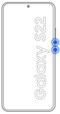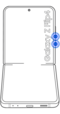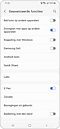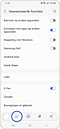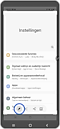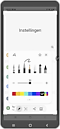Screenshot maken
Er zijn verschillende manieren om een screenshot te maken, afhankelijk van welk apparaat je hebt. De meest gebruikelijke manier om een screenshot te maken op een Galaxy telefoon of tablet is door tegelijkertijd op de aan/uit-toets en de volume-omlaagtoets te drukken. Lees verder om uit te vinden waar deze knoppen zitten op jouw toestel en welke andere methodes er zijn om een screenshot te maken.
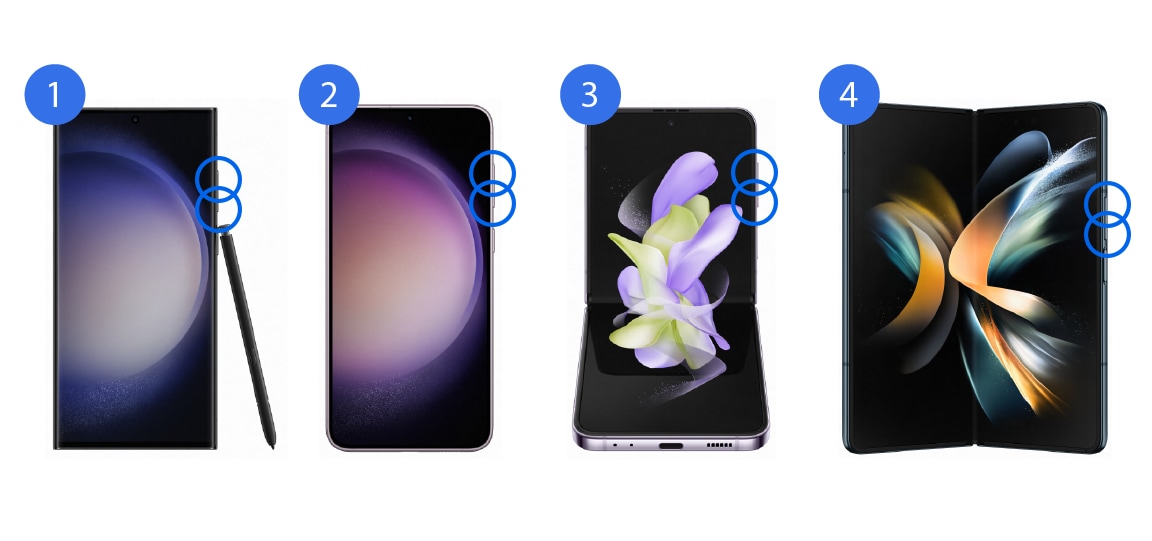
Let op: Galaxy tablets gebruiken dezelfde toetscombinaties als Galaxy telefoons. Volg de stappen die het meest op jouw tablet lijken.
Zodra je een screenshot hebt gemaakt, wordt deze automatisch opgeslagen in de Galerij-app van jouw apparaat.
Let op: Het maken van een screenshot is op bepaalde plekken op je apparaat en in bepaalde apps, zoals bank-apps, niet mogelijk. Je ontvangt dan een bericht met de melding 'Kan geen screenshot maken vanwege beveiligingsmaatregel'. Dit is een beveiligingsmaatregel en is ontworpen om jouw informatie te beschermen.
Aan/Uit en Volume Omlaag
Maak een screenshot met de Aan/Uit- en Volume Omlaag-knop. Dit geldt voor recentere apparaten die geen fysieke Start-knop hebben:
Zoek de Aan/Uit- en Volume Omlaag-knoppen.
Om een schermafbeelding te maken, druk je tegelijkertijd op de Aan/Uit- en de Volume Omlaag-knoppen.
Aan/Uit- en Start
Maak een screenshot met de Aan/Uit- en Startknop als je apparaat een fysieke Start-knop heeft:
Zoek de aan/uit- en thuis-knoppen.
Om een schermafbeelding te maken, hou je de aan/uit- en de start-knop tegelijkertijd ingedrukt.

Let op: Op de Note10 bevindt de aan/uit-knop zich onder de knop Volume omlaag.

De meeste Samsung smartphones en tablets hebben een veeg-functie. Als deze functie is ingeschakeld, kun je een screenshot maken door met de rand van je hand van de ene naar de andere kant over het scherm te vegen.


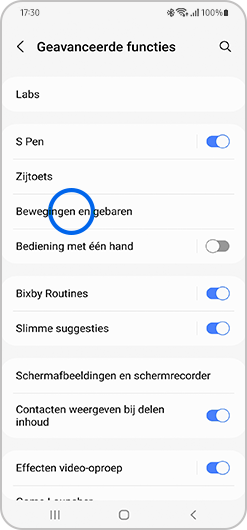
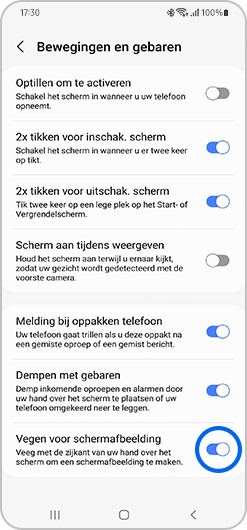
Let op: De locatie van deze instellingen zijn afhankelijk van je Android versie. Zo ontdek je welke android versie je toestel heeft.
- Android 5: Instellingen > Bewegingen en gebaren > Vegen voor schermafbeelding.
- Android 6, 7 & 8: Instellingen > Geavanceerde functies > Vegen voor schermafbeelding.
- Android 9: Instellingen > Geavanceerde functies > Bewegingen en gebaren > Vegen voor schermafbeelding.
Met Scroll Vastleggen kun je met een paar tikjes hele webpagina's vastleggen. In plaats van meerdere screenshots te versturen, legt Scroll Vastleggen het allemaal probleemloos vast in één handig bestand, zodat je het allemaal in één keer kunt delen, wat je tijd en energie bespaart.
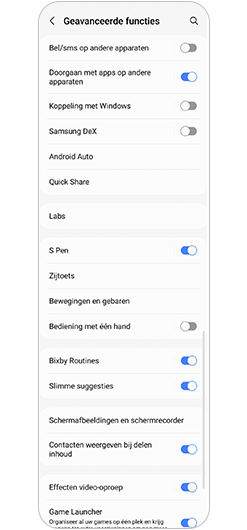
Als je een Galaxy Note of een ander Samsung apparaat met een S Pen heeft, kun je de S Pen gebruiken om een schermafbeelding te maken.
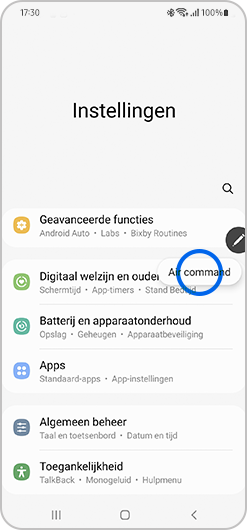
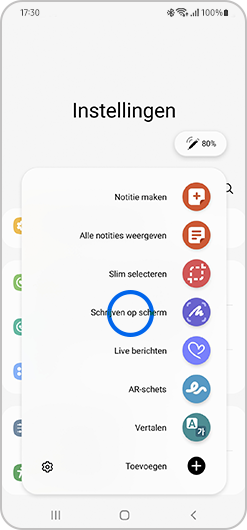
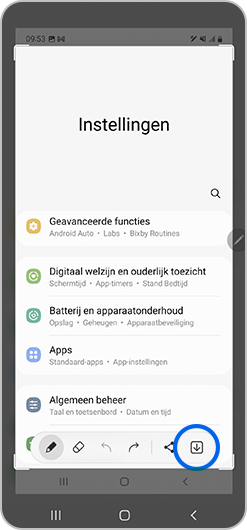
Met Slim selecteren kun je informatie op het scherm vastleggen.
Zorg er eerst voor dat het Slim selecteren Edge-venster is ingeschakeld op jouw apparaat:

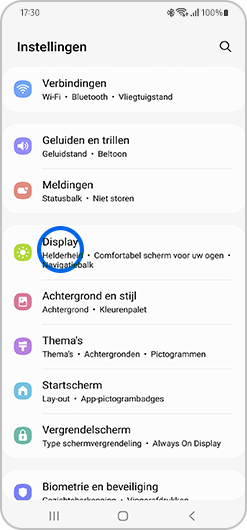

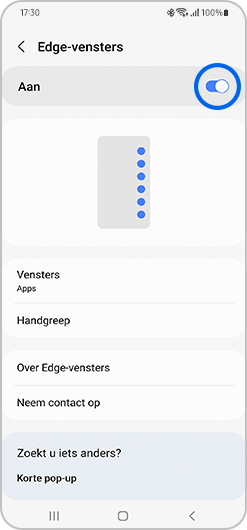
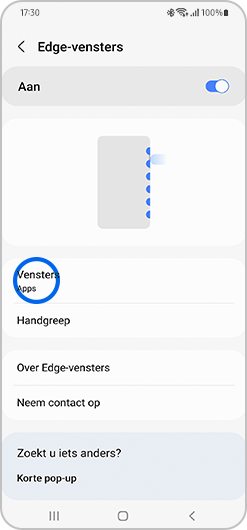
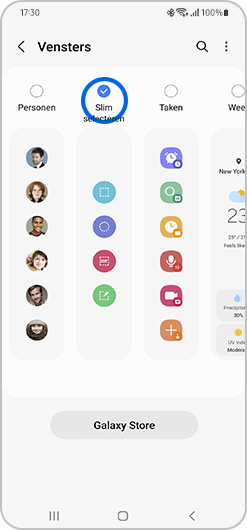
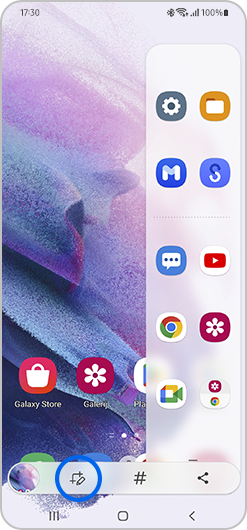
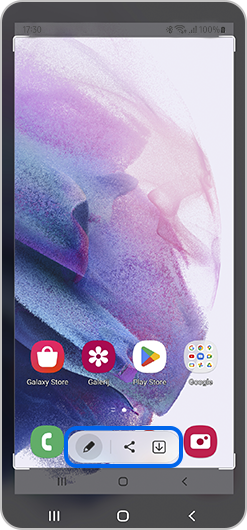
Als je Bixby Voice of Google Assistant hebt ingesteld, kun je een schermafbeelding maken met een eenvoudig spraakcommando. "Hey Bixby, take a screenshot". Je kunt Bixby zelfs een reeks commando's geven zoals "Hey Bixby, take a screenshot and share it on Twitter".
Bedankt voor je feedback!
Gelieve alle vragen te beantwoorden.